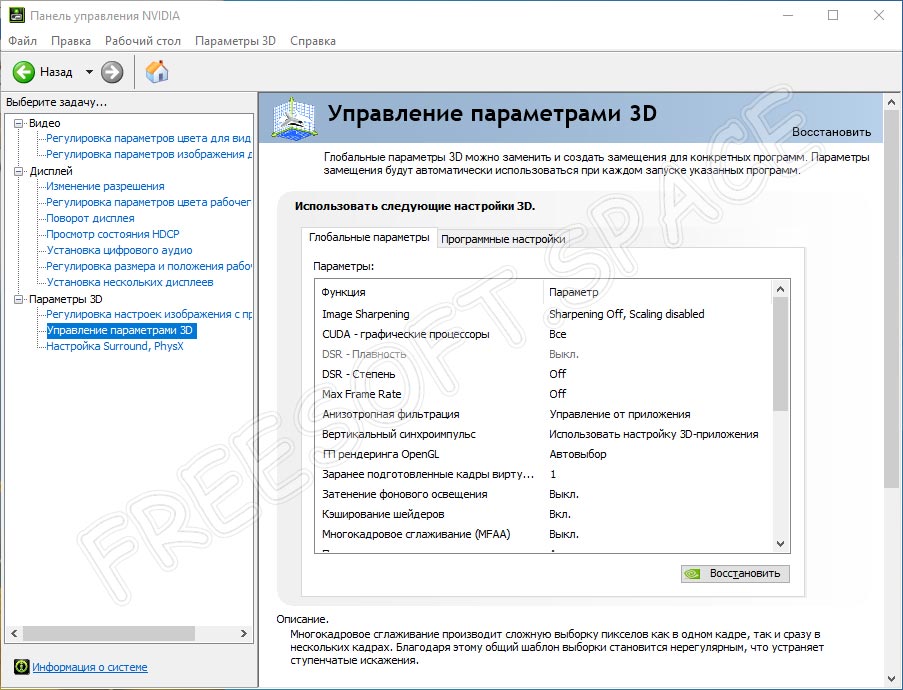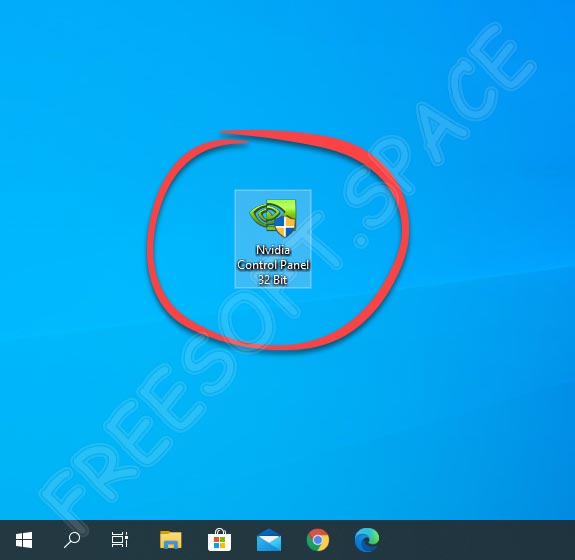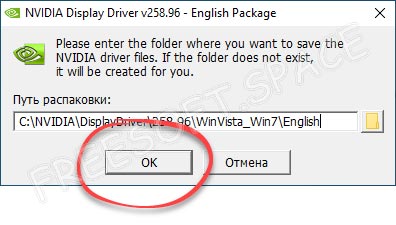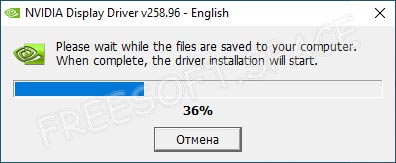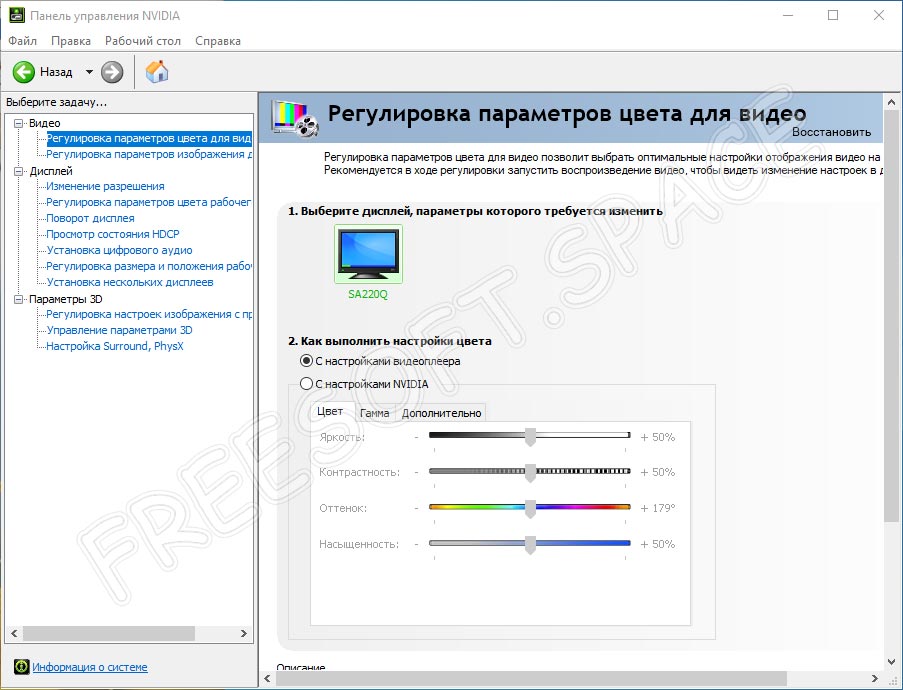Если вы в последнее время не обновляли графические драйверы, то, возможно, не заметили изменение, которое NVIDIA ввела в декабре 2019 года. Теперь Панель управления NVIDIA больше не идет в комплекте с драйверами NVIDIA, скачиваемыми по умолчанию на главном сайте компании. То есть если зайти на nvidia.com, а затем на страницу «Драйверы», то там можно будет найти лишь драйверы, которые Microsoft называет DCH-драйверами (от англ. «Declarative Componentized Hardware», что можно перевести как «декларативные драйверы, компонентные драйверы, аппаратные приложения для поддержки»), в которых Панели управления NVIDIA нет. Таким образом, если вам нужна Панель управления NVIDIA – а она обычно нужна – ее придется скачивать в онлайн-магазине Microsoft Store. По словам NVIDIA, эти изменения были введены из-за новых требований Microsoft. У DCH-драйверов всегда есть строчка «DCH» в названии файла – например, «445.87-desktop-win10-64bit-international-dch-whql.exe».
И хотя в Microsoft Store можно скачивать приложения без аккаунта в Microsoft, компания использует любое ваше взаимодействие с магазином как способ убедить вас в том, чтобы вы этот аккаунт себе завели. Когда вы пытаетесь скачать Панель управления NVIDIA, не будучи залогиненным в магазине, магазин показывает окно для входа, как бы намекая, что вы ДОЛЖНЫ создать аккаунт, чтобы установить программу. Логиниться не обязательно, но Microsoft всеми силами убеждает вас, что все как раз наоборот.
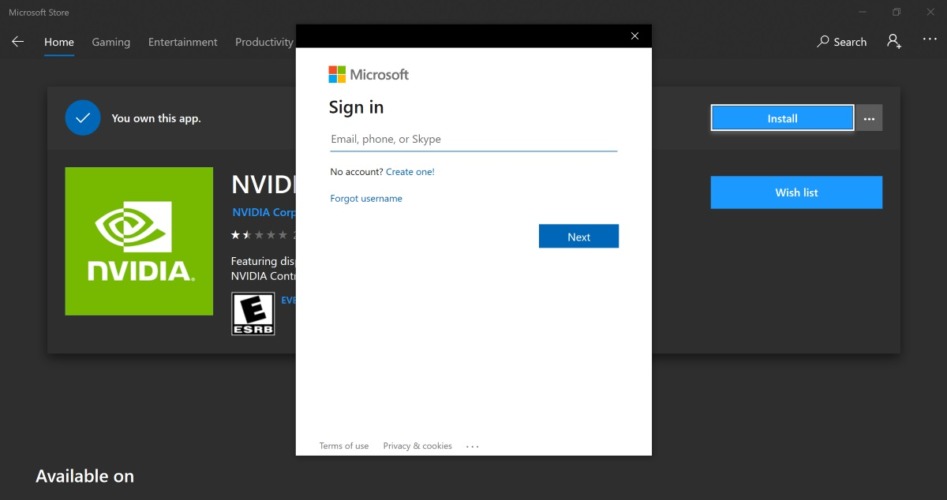
Если кликнуть на «Install», появится вот такое окно. Обратите внимание, что никакой установки пока не началось, что подчеркивает намерение Microsoft подтолкнуть вас введению данных в эти поля
Если закрыть это окно (нажав на крестик справа вверху), Панель управления NVIDIA начнет устанавливаться как обычно. Если вы не против того, чтобы Microsoft управляла вашими драйверами, можете смело идти этим маршрутом. Но что касается меня, то я против.
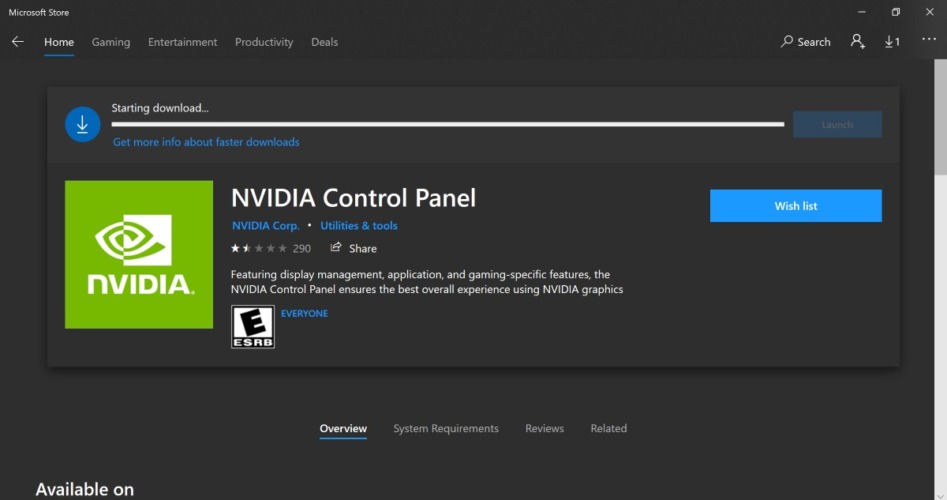
«Хаха, я пошутила!», – как бы говорит Microsoft. Это называется «темным паттерном»
На мой взгляд, эти попытки Microsoft убедить пользователей в необходимости Windows-аккаунта и обманным образом подтолкнуть их к его созданию откровенно вредны. Более того, у меня была масса неприятных ситуаций, связанных с обновлением драйверов на Windows, так что у меня нет никакого желание отдавать ОС карт-бланш на выполнение этих операций. К примеру, если вы разрешили ОС делать стелс-апдейты драйверов на тестовом ПК, будьте готовы к тому, что однажды ваш тест двух разных GPU-драйверов пойдет насмарку, и вы об этом даже не узнаете.
В некоторых случаях люди оставляют старые версии драйверов, чтобы избежать багов, которые есть в более новых версиях. Пару месяцев назад мне пришлось вручную удалять у друга драйверы AMD-видеокарты после того, как Windows принудительно установила драйвер, связанный с проблемами черного экрана, которыми грешили карты Radeon в начале 2020 года. И хотя проблемы драйверов AMD в этом случае никак не связаны с Microsoft, именно Microsoft установила неисправный драйвер на видеокарту моего друга, а не он.
Кроме того, эта новая система распространения подразумевает, что ваша Панель управления может быть не совместима с драйвером, установленным в данный момент. На сайте NVIDIA есть руководство о том, как решить эту проблему, но Microsoft не дает пользователям ни малейшего намека на то, что они могут столкнуться с такой проблемой.
Как скачать стандартные драйверы NVIDIA
К счастью, у NVIDIA есть альтернативный способ скачивания драйверов – так называемый «Расширенный поиск драйвера», который можно найти по этой ссылке. Обратите внимание, что эта страница отличается от обычной «Загрузки драйвера».

Страница расширенного поиска драйвера на сайте NVIDIA
На этой странице есть возможность найти стандартные драйвера NVIDIA, а не только их DCH-версию. Сама компания заверяет, что обе этих версии (DCH и стандартная) функционально никак не отличаются друг от друга, но не планирует перестать выпускать стандартные драйверы.
Если вы планируете использовать стандартный драйвер, рекомендуем установить программу Display Driver Uninstaller (DDU) и задать в ней опцию, которая не будет позволять Windows искать обновленные версии драйверов при очередном апдейте Windows:
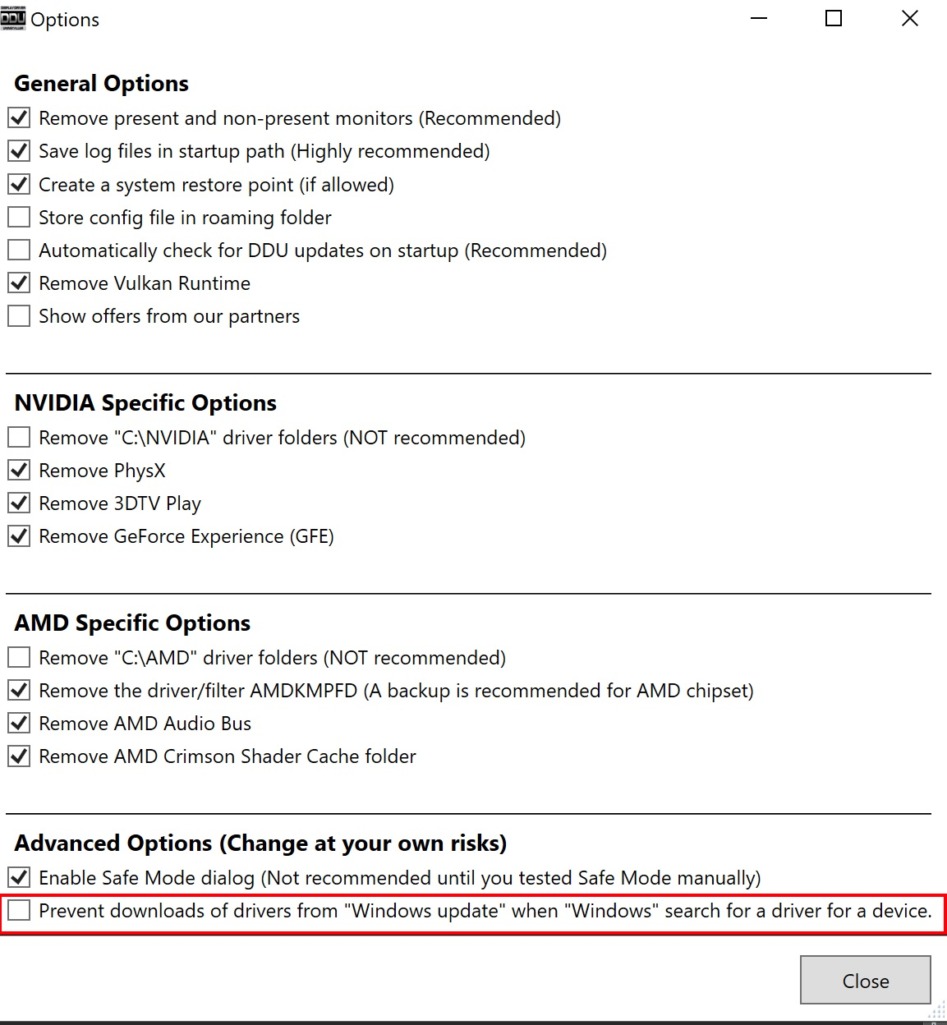
«Display Driver Uninstaller»
Ниже – порядок действий, которые я рекомендую проделать, чтобы процесс удаления/переустановки прошел максимально гладко:
- Скачайте DDU и стандартный драйвер NVIDIA, который хотите установить.
- Запустите деинсталлятор NVIDIA, используемый по умолчанию. Не перезагружайте ПК сразу после удаления старого драйвера.
- Запустите DDU и позвольте приложению выполнить перезапуск в безопасном режиме.
- Когда DDU выполнит перезапуск в безопасном режиме, убедитесь, что поставили галочку в настройках как показано на скриншоте выше. Из выпадающего списка в DDU выберите свою видеокарту NVIDIA, а затем выберите дальнейшее действие (очистить систему и перезагрузить, очистить систему и не перезагружать, очистить систему и выключить).
- Когда ваша система перезагрузится, установите стандартный драйвер NVIDIA, который загрузили ранее.
Очевидно, что не все заметили то, что драйверы NVIDIA теперь нужно скачивать по-новому, а некоторым и вовсе все равно. Но если вы из тех, кого это изменение не устраивает, то способ, благодаря которому вы можете установить Панель управления NVIDIA и сохранить контроль над тем, как и когда будут обновляться ваши драйверы, к счастью, по-прежнему существует.
Описание и рекомендации
NVIDIA Control Panel – пакет инструментов для конфигурирования параметров (яркость, цвет и прочие характеристики) графических процессоров, выпускаемых одноименной корпорацией. Программный продукт распространяется бесплатно и доступен для всех современных видеокарт компании.
Софт предоставляет возможность запускать служебные утилиты NVIDIA, оптимизировать характеристики GPU под компьютерные игры, решать другие задачи. Приложение поддерживает операционные системы Windows 10, 11 (включая более ранние, вплоть до XP) и Mac OS. Программа совместима с обеими архитектурами 32, 64-bit, имеет мультиязычный интерфейс, включая вариант на русском языке.
Функционал панели управления для видеокарты NVIDIA
Предназначение пакета утилит – многоуровневая тонкая настройка параметров графического процессора и дисплея. Главное меню программы, расположенное на вертикальной панели, разделено на три блока – видео, дисплей и 3D.
Управление монитором осуществляется посредством драйвера видеокарты и позволяет:
- Настраивать разрешение, частоту обновления кадров и глубину цвета.
- Управлять палитрой. Конфигурируемые параметры – яркость, контрастность, гамма, цифровая интенсивность и оттенок. Дополнительная опция – сфера действия. Возможны два формата – принудительное применение общих установок или каждое приложение использует собственные настройки.
- Ориентация дисплея. Предложено 4 варианта – книжная и альбомная (каждая в стандартном формате или повернута на 180°).
- Устанавливать цифровое аудио при помощи драйверов GPU.
- Масштабировать размер рабочего стола.
Через NVIDIA Control Panel можно активировать режим использования нескольких мониторов на одном компьютере. Дополнительно, в блоке «Дисплей» находится информационная вкладка «Просмотр состояния HDCP». Элемент позволяет выбрать монитор для просмотра мультимедиа в режиме высокой четкости.
Настройки видео с NVIDIA Control Panel
Этот блок конфигурирует такие параметры, как цвет и изображение. Под каждый из них можно выбрать две опции. В первом случае применяются настройки, установленные GPU, для второго – видеоплеером.
Программа обеспечивает двухуровневое управление параметрами цвета в видео.
Конфигурирование производится по следующим характеристикам:
- цвет – яркость, контрастность, оттенок, насыщенность;
- гамма – возможно варьирование интенсивности в трех каналах – красный, зеленый, синий;
- дополнительный модуль – улучшение цвета и контрастности (динамическое).
Регулировка параметров изображения для видео осуществляется через установку уровней подчеркивания профиля и подавления помех.
Управление 3D
Программный пакет предлагает простую и расширенную настройку объемного видео. В первом варианте можно выставить акцент на производительность, качество или выбрать золотую середину – баланс.
Расширенные настройки включают:
- анизотропную фильтрацию;
- вертикальный синхроимпульс;
- кэширование шейдеров;
- затемнение фонового освещения;
- потоковую оптимизацию.
Дополнительно предлагается активировать разнообразные виды сглаживания – гамма-коррекция, прозрачность, FXAA.
Важный элемент на вкладке 3D – «Установка конфигурации PhsyX». Настройка графического движка поможет повысить производительность при создании максимально реалистичных графических эффектов. Особенно это актуально для компьютерных игр.
Особенности установки
Существует две редакции пакета. В издании Standard (более раннем) инсталляция Панели Управления происходит автоматически при установке драйверов.
Современная технология DCH основана на принципах Microsoft. Фактически (литературно расшифровывая аббревиатуру) это декларативные (D), компонентные (C) утилиты для поддержки новых аппаратных (H) возможностей в приложениях.
В составе DCH присутствует универсальный драйвер от Microsoft, но нет Панели Управления. Поэтому загружать и устанавливать ее надо отдельно. Рассмотрим детально инсталляцию софта, применительно к версии операционной системы.
NVIDIA Control Panel для Windows 7
До появления «Десятки», технология DCH не применялась. Соответственно, официальный сайт NVIDIA предлагает только стандартный драйвер для Windows 7. Окно выбора продукта по типу (Standard/DCH) в этой ситуации отсутствует.
При обновлении драйверов видеокарты, NVIDIA Control Panel будет автоматически установлена в ОС. Достаточно следовать инструкциям.
Аналогично, «тихая» установка Панели Управления произойдет в процессе инсталляции GeForce Experience. Это программа-компаньон, разработанная с целью обеспечить максимальный комфорт в компьютерных играх.
Панель управления NVIDIA для Windows 10, 11
Для версий операционной системы, все еще поддерживаемых корпорацией Microsoft, инструмент конфигурирования GPU не обязательно установлен в ОС. Такая ситуация характерна, когда инсталлирован DCH драйвер видеокарты.
Проверить наличие NVIDIA Control Panel несложно через клавишу Пуск, последовательно выбирая пункты:
- настройки;
- приложения;
- приложения и возможности (Apps & features).
Если приложение присутствует, но не в последней версии, необходимо деинсталлировать софт, нажав соответствующую клавишу. Далее, следует обновить драйвер GPU. При возможности рекомендуется сделать выбор в пользу DCH формата.
В завершение остается запустить установщик Панели, скачать без магазина Microsoft Store который (русская версия), можно у нас.
Более универсальный способ обновить драйвер видеокарты предоставляет GeForce Experience. Программа расширяет функционал в играх. Одновременно, на вкладке приложения Драйверы (Driver) можно быстро проверить актуальность и обновить драйвер графического процессора.
Заключение
Скачать Панель управления NVIDIA для редакций Виндовс 7 – 11 в один клик можно у нас. Мы предлагаем оба инсталлятора – стандартный драйвер и DCH. Отдельно, посетителям нашего сайта доступна для бесплатной загрузки последняя версия GeForce Experience.
Скриншоты

Другие версии
Скачать Панель управления NVIDIA через Microsoft Store
Скачать GeForce Experience 3.27.0.112 для Windows (EXE)
Скачать GeForce Experience 3.26.0.160 для Windows (EXE)
Скачать GeForce Experience 3.26.0.154 для Windows (EXE)
Скачать DCH драйвер для Windows 10/11 (EXE)
Скачать Стандартный драйвер для Windows 10/11 (EXE)
Скачать Стандартный драйвер для Windows 7/8 (EXE)
Скачать NVIDIA Control Panel (ZIP Appx)
Скачать файл запуска Appx без магазина Microsoft для Windows 10/11 (ZIP)
Похожие программы
NVIDIA Control Panel представляет собой единый центр управления, который используется для настройки параметров работы графических адаптеров. Программное обеспечение устанавливается на компьютер одновременно со стандартными драйверами для видеокарты. Благодаря дополнительным функциям, с его помощью можно управлять параметрами графики, изменять цвет, масштабирование выбирать оптимальное разрешение экрана и многое другое.
Возможности
Многие пользователи пользуются функционалом программы с целью изменения глобальных параметров 3D-графики, делая упор на показатели качества, баланса или производительности, в зависимости от текущих потребностей. Так же допускается настройки индивидуальных конфигураций для отдельных приложений. К основным возможностям программного обеспечения относятся:
- быстрый доступ ко всем установкам одного или нескольких устройств от компании NVIDIA;
- определение оптимальных параметров графики в играх с предварительным просмотром в режиме 3D;
- настройка HDTV для подключения современных широкоэкранных панелей;
- управление цветопередачей, глобальными параметрами трехмерной графики и внешними источниками вывода изображения;
- изменение параметров NVIDIA PhysX и Surround.
В программе реализовано несколько вариантов оформления для новичков и технически образованных пользователей. В продвинутом режиме можно управлять охлаждающими вентиляторами, корректировать тактовую частоту и напряжение, сохраняя параметры в разных профилях, между которыми потом можно быстро переключаться посредством горячих клавиш.
Особенности
Ключевым преимуществом утилиты является отсутствие необходимости входить в BIOS для управления некоторыми параметрами. Все действия можно осуществлять, используя приятный графический интерфейс с удобной навигационной панелью. К другим плюсам программного обеспечения относятся:
- быстрое переключение между несколькими подключенными мониторами;
- простой пользовательский интерфейс с несколькими режимами работы;
- полностью русифицированное меню;
- регулярные обновления с официального сайта;
- хорошая оптимизация и совместимость с большинством версий операционной системы Windows.
NVIDIA Control Panel выступает удобным инструментом для тонкой настройки драйвера графического адаптера. Переключение между глобальными параметрами лучшей производительности или качества реализовано просто и удобно, а при необходимости можно ознакомиться со встроенной справочной информацией, где подробно описывается весь функционал центра управления.
Each software is released under license type that can be found on program pages as well as on search or category pages. Here are the most common license types:
Freeware
Freeware programs can be downloaded used free of charge and without any time limitations. Freeware products can be used free of charge for both personal and professional (commercial use).
Open Source
Open Source software is software with source code that anyone can inspect, modify or enhance. Programs released under this license can be used at no cost for both personal and commercial purposes. There are many different open source licenses but they all must comply with the Open Source Definition — in brief: the software can be freely used, modified and shared.
Free to Play
This license is commonly used for video games and it allows users to download and play the game for free. Basically, a product is offered Free to Play (Freemium) and the user can decide if he wants to pay the money (Premium) for additional features, services, virtual or physical goods that expand the functionality of the game. In some cases, ads may be show to the users.
Demo
Demo programs have a limited functionality for free, but charge for an advanced set of features or for the removal of advertisements from the program’s interfaces. In some cases, all the functionality is disabled until the license is purchased. Demos are usually not time-limited (like Trial software) but the functionality is limited.
Trial
Trial software allows the user to evaluate the software for a limited amount of time. After that trial period (usually 15 to 90 days) the user can decide whether to buy the software or not. Even though, most trial software products are only time-limited some also have feature limitations.
Paid
Usually commercial software or games are produced for sale or to serve a commercial purpose.
Nvidia control panel latest version download for windows 10. As you know it’s missing from Windows 10, therefore we are sharing the latest version 6.14.12.5741, which works on Windows 10.
Nvidia control panel is a profile manager for the Nvidia graphics card. From where you can manage all the settings of your installed Nvidia graphics card. By using just simple tips, You can activate the hidden features of your GPU. This software only works with only Nvidia products. After the latest windows update, the Nvidia control panel was not working on windows 10. But now, its latest version is working fine on windows 10.
By using this small tool, anyone can activate the hidden features of the Nvidia GPU. If you have Nvidia graphics card and want to get maximum performance from it, then use the Nvidia control panel. It includes lots of configuration settings for your GPU such as 3D Settings, Display, and Video settings, Etc.
3D Settings
In this section, you can manage the 3D performance of your GPU. It includes a 3D manager, that helps to configure the 3D aspects of your graphics card. You can also adjust the image setting with preview. It also provides the SLI settings, Surround and PhysX.
Display Settings
Normal display adjustment is done in this section like change in resolution, brightness control, adjust color settings, etc. It also includes HDCP status, digital audio and screen rotate settings. You can configure your display according to your requirements. It also includes preset for different purposes.
Video Settings
This section allows you to adjust the video color settings as well as adjust the video image settings. We have also shared the best settings for the Nvidia control panel. By applying those settings, you can activate the hidden features of the Nvidia graphics card.
Features Of Nvidia Control Panel Windows 10
- Windows 10: This version of the Nvidia control panel is working fine on windows 10.
- Hidden Features: Use this small tool and activate all the hidden features of your GPU by just applying simple settings.
- Maximum Performance: Configure your Nvidia GPU properly to get the maximum performance from it.
- Freeware: It’s a freeware tool for Windows 10, 8 and 7. No activation or license key is required to use this software.
- Presets: The software by default includes various presets. If you are a beginner and don’t know much about the graphics card, then simply use the presets according to your needs.
Screenshots
Best Nvidia Control Panel Settings
There are lots of presets are available in the software. If you want to get maximum performance from your GPU then use presets according to your requirements. For example, If you want to play games, then select the gaming preset from the tool. For different purposes, use different presets.
You can also manually optimize the Nvidia control panel settings for gaming. That can help to boost the FPS as well as to overclock the Nvidia graphics card. Watch the following video for the best Nvidia control panel settings.
File Information
| App Name | Nvidia Control Panel |
|---|---|
| File Size | 122 MB |
| Developer | NVIDIA Officials |
| Supported OS | Windows 10, Windows 8/8.1, Windows 7 |
| Downloads | 100000+ |
| Last Updated | November 1, 2020 |
Download Nvidia Control Panel Latest Version For Windows 10
Related Downloads
- Download Nvidia Inspector For Windows.
- Download NVIDIA Profile Inspector For Windows.
- Systematic Investment Plan Return Calculator.
- Online Mortgage Calculator.
F.A.Q
How To Open Nvidia Control Panel On Windows 10?
Just right click on the desktop and you will see the option to open the software. If that option is missing it means, the control panel is missing. Refer to question 3 for this problem.
How To Get Nvidia Control Panel?
We have shared the direct download link. Just click on the link to start downloading the setup file.
Nvidia Control Panel Missing On Windows 10, What To Do?
If it’s missing even after installing from the setup file, Then download it from Microsoft store. This problem occurs only in windows 10. It will be solved after downloading it from the Microsoft store.
Nvidia Control Panel Not Opening, What’s The Solution?
Reinstalling the drivers and control panel is the best solution for this. Just uninstall the control panel and drivers, then restart the PC. Now again install all the stuff and your problem will be solved.
How Do I Download Nvidia Control Panel From Microsoft Store?
Open Microsoft Store on your Windows 10 PC. Search for Nvidia control panel, Now click on get button. Your software will be download and install automatically in a few seconds.
How Do I Enable Adaptive VSync Nvidia?
Go to the 3D settings tab and click on manage 3D settings. Where you will find the vertical sync option. Just enable the adaptive and done.
How Do I Tweak My GPU Performance?
Если на вашем ПК встроена видеокарта от компании Nvidia, то обозреваемая сегодня утилита обязательно пригодится вам. С помощью данного софта удается получить доступ к панели управления графическим адаптером. По ссылке ниже вы можете бесплатно скачать Nvidia Control Panel для Windows 10 на русском языке и самостоятельно убедиться в полезности рассматриваемого программного обеспечения. Но перед тем, как вы перейдете непосредственно к инсталляции, предлагаем немного подробнее узнать о возможностях приложения.
Содержание
- Описание и возможности
- Как установить
- Достоинства и недостатки
- Похожие приложения
- Системные требования
- Скачать
- Вопросы и ответы
Описание и возможности
Итак, мы выяснили, что софт, о котором сегодня идет речь, является инструментом, помогающим настроить видеокарту от одноименного производителя на компьютере. Давайте назовем основные возможности инструмента:
- Настройка видео. С помощью специальной панели пользователь получает возможность выбрать качество видео, изменить параметры дисплея, воспользоваться функцией подавления шумов.
- Изменение конфигурации дисплея. Здесь работа проводится с семью выпадающими списками. Здесь меняется разрешение, яркость, гамма, контрастность, масштаб и прочее.
- Настройка 3D параметров. В этом разделе производится настройка качества структур и изменение других параметров.
Перечисляться все возможности в мельчайших подробностях нет никакого смысла, так как на это уйдет много времени. Вы сможете на собственном опыте ознакомиться со всеми функциями инструмента после его инсталляции на ПК.
Как установить
В этом разделе более подробно в виде пошаговой инструкции разберемся, как бесплатно скачать Nvidia Control Panel с официального сайта через торрент. Для этого выполняем несколько простых шагов:
- По ссылке внизу этого материала вы сможете загрузить архив, включающий исполняемый файл программного обеспечения. Распаковываем архив и запускаем инсталляцию двойным левым кликом мышки или, воспользовавшись контекстным меню. Если файл не открывается, и установка не запускается, пробуем сделать это от имени администратора.
- В следующем окошке нажмите по «ОК», чтобы перейти дальше.
- Видим, что процесс установки успешно начался. Он отображается в виде голубой полосы и не займет много времени. Потребуются буквально несколько секунд.
После того как вы получите уведомление об успешной установке, можно смело переходить к работе с программой.
Достоинства и недостатки
Пришло время поговорить о ключевых положительных и отрицательных моментах обозреваемого сегодня софта.
Достоинства:
- Легковесность и невысокие требования к ПК.
- Приложение довольно быстро устанавливается.
- Можно загрузить из официального магазина разработчика.
- В вашем распоряжении последняя версия с множеством удобных функций.
- Утилита работает быстро и без лагов.
- Инструмент можно применить на любом ПК с графическим адаптером от Nvidia.
- Приложение позволяет обновить конфигурацию графики под личные предпочтения, включить, а также выключить те или иные параметры.
Недостатки:
- Не подходит для настройки видеокарт от других производителей.
Похожие приложения
В связи с тем, что инструмент работает именно с продуктом от NVIDIA, он является единственной в своем роде и не имеет заменителей.
Системные требования
Давайте разберемся с главными требованиями к ПК, на которых будет нормально работать данное программное обеспечение.
- ЦП: от 1.5 ГГц.
- ОЗУ: от 2 Гб.
- Место на диске: от 35 Мб.
- Операционная система: Microsoft Windows 10 32/64 Бит.
Скачать
По ссылке, закрепленной сразу под табличкой, загружайте нужный контент на ПК и наслаждайтесь работой с ним.
| Версия: | Последняя |
| Разработчик: | NVIDIA |
| Информация обновлена и актуальна на: | 2022 год |
| Название: | NVIDIA Control Panel |
| Операционная система: | Microsoft Windows 32/64 Bit |
| Язык: | Русский |
| Лицензия: | Бесплатно |
NVIDIA Control Panel
Вопросы и ответы
Если вам не удалось открыть панель управления графического адаптера, видеокарта не найдена, или не удается зайти в ее настройки, а также при появлении любых других трудностей вы можете обращаться к нашим специалистам через форму комментирования. Мы постараемся обязательно помочь хотя бы советом.
( 15 оценок, среднее 1.13 из 5 )